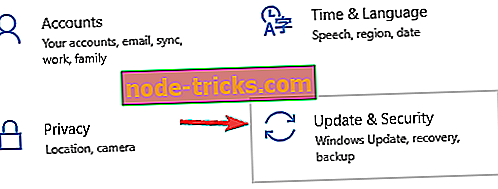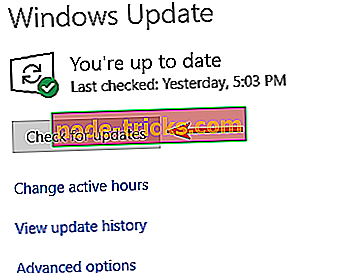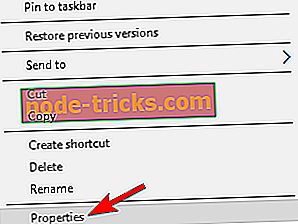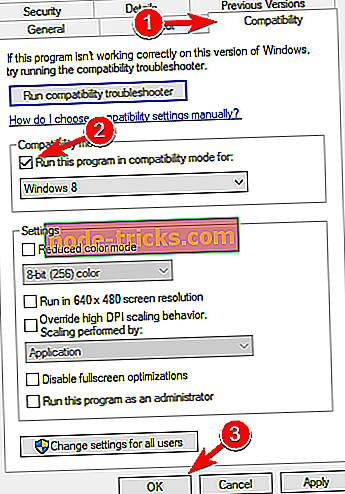Kā noteikt kopīgus Bayonetta jautājumus
Bayonetta ir darbības spēle, kas seko senās raganas klana pēdējam izdzīvojušajam, kurš saglabā līdzsvaru starp gaismu, tumšo un haosu. Nosaukuma galvenais varonis Bayonetta tādējādi tiek atjaunots pēc pieciem gadsimtiem, lai turpinātu šo cīņu. Tikai ar vienu pavedienu par viņas pagātni viņa izceļ kvestu, lai noskaidrotu, kas viņa tiešām ir, saskaroties ar ienaidnieku un milzu ienaidnieku hordām.
Bayonetta spēlētāji saskarsies arī ar dažādiem tehniskiem jautājumiem. Viņi ziņo, ka spēli dažreiz ietekmē virkne kļūdu, kas ierobežo spēļu pieredzi. Šajā rakstā mēs parādīsim, kā noteikt kopējās Bayonetta bugs.
Fix: Bayonetta biežas problēmas
Bayonetta ir lieliska spēle, bet daudzi datoru lietotāji ziņoja par dažādām problēmām. Runājot par Bayonetta problēmām, šeit ir dažas bieži sastopamas problēmas, par kurām lietotāji ziņoja:
- Bayonetta PC melns ekrāns - šī ir izplatīta problēma ar daudzām spēlēm, un to var izraisīt grafikas draiveri, tāpēc pārliecinieties, ka tos atjauninājāt jaunākajā versijā.
- Bayonetta nerimstošs, PC stuttering - Daudzi lietotāji ziņoja par stostīšanos Bayonetta. To var izraisīt iestatījumi, tāpēc mēģiniet mainīt izšķirtspēju vai atspējot Vsync.
- Bayonetta sniegums, skaņas jautājumi - Pēc lietotāju domām, daudzi ir saskārušies ar veiktspējas problēmām. To var izraisīt grafikas kartes draiveri, tāpēc mēģiniet pārslēgties uz vecāku draiveri un pārbaudīt, vai tas palīdz.
- Bayonetta baltais ekrāns - daudzi lietotāji ziņoja par balto ekrānu Bayonetta. Tā nav nopietna problēma, un to var labot, izmantojot spēli saderības režīmā.
1. risinājums - atspējot Vsync un palaidiet spēli bez loga
Vsync ir noderīga funkcija, kas ļauj sinhronizēt FPS ar monitora atsvaidzes frekvenci. Šī funkcija ir lieliska, ja vēlaties nodrošināt, lai jūsu spēļu sesijas būtu gludas un bez jebkāda ekrāna plīsuma.
Tomēr daudzi lietotāji ziņoja, ka Vsync faktiski izraisīja FPS kritumu Bayonetta. Lai novērstu šo problēmu, pilnībā izslēdziet Vsync. Papildus Vsync atspējošanai lietotāji iesaka palaist spēli bezmalu loga režīmā, lai jūs varētu vēlēties to izmēģināt.
Pēc šo izmaiņu veikšanas jautājums ir pilnībā jāatrisina.
2. risinājums - palaidiet spēli bezsaistes režīmā

Saskaņā ar lietotāju teikto, dažreiz spēle bezsaistes režīmā var uzlabot FPS. Ja pamanāt kādu FPS pilienu vai dauzīšanu, pārliecinieties, ka esat tvaika režīmā bezsaistē un mēģiniet sākt spēli.
Pēc spēles sākšanas bezsaistes režīmā pārbaudiet, vai problēma joprojām pastāv.
3. risinājums - izmantojiet izšķirtspēju ar 16: 9 proporciju
Ja jums ir FPS problēmas Bayonetta, iespējams, varat novērst problēmu, pārejot uz citu izšķirtspēju. Daudzi lietotāji ziņoja, ka pārslēgšanās uz 16: 9 proporcijas izšķirtspēju noteica viņiem problēmu, tāpēc noteikti izmēģiniet to.
Pēc pārejas uz 16: 9 izšķirtspēju pārbaudiet, vai problēma joprojām pastāv.
Lai iegūtu labāku spēļu pieredzi, iesakām lejupielādēt Game Fire par brīvu. Tas palīdzēs ar dažādiem spēļu jautājumiem, piemēram, iesaldēšanu, avārijām, zemu FPS, atpalicību un lēnu datoru.
4. risinājums - Saglabājiet savu sistēmu
Ja vēlaties nodrošināt, lai Bayonetta datorā darbotos nevainojami, ieteicams atjaunināt savu sistēmu. Dažas problēmas un problēmas var rasties, ja jūsu sistēma ir novecojusi, un lielākoties varat novērst šīs problēmas, atjauninot sistēmu.
Windows 10 automātiski instalē trūkstošos atjauninājumus, bet jūs varat arī pārbaudīt atjauninājumus, rīkojoties šādi:
- Nospiediet Windows taustiņu + I, lai atvērtu iestatījumu lietotni .
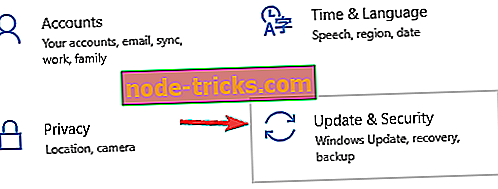
- Tagad dodieties uz sadaļu Update & Security .
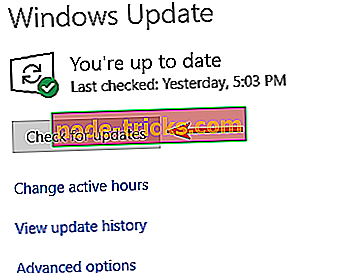
- Noklikšķiniet uz pogas Pārbaudīt atjauninājumus .
Kad jūsu sistēma ir atjaunināta, pārbaudiet, vai problēma joprojām pastāv.
5. risinājums - pārbaudiet videokartes draiverus

Pēc lietotāju domām, jūs varat noteikt dažādas Bayonetta problēmas, vienkārši pārbaudot grafikas kartes draiverus. Vairāki lietotāji apgalvo, ka jaunākie Nvidia draiveri var nedarboties pareizi ar Bayonetta, tāpēc, iespējams, vēlaties tos atinstalēt un instalēt vecākus draiverus.
Lai to izdarītu, jums vienkārši jāievēro šādas darbības:
- Izmantojiet displeja draivera atinstalētāju, lai noņemtu grafikas kartes draiveri.
- Kad to izdarīsiet, apmeklējiet videokartes ražotāja vietni un lejupielādējiet draiveri, kas ir vismaz pāris mēnešu vecs.
- Pēc draivera lejupielādes instalējiet to.
Pēc vecāka draivera instalēšanas pārbaudiet, vai problēma ir atrisināta.
6. risinājums - augstas precizitātes notikumu taimeris datora BIOS
Pēc lietotāju domām, dažos BIOS iestatījumos dažkārt var rasties problēmas ar Bayonetta. Lai atrisinātu problēmu, ieteicams atspējot augstas precizitātes notikumu taimeri BIOS. Tas ir diezgan vienkārši izdarāms, un jūs to varat izdarīt, veicot šādas darbības:
- Lai jūsu datorā sāktu darbu, nospiediet tastatūras pogu F2, lai ievadītu BIOS.
- Tagad meklējiet High Precision Event Timer opciju un atspējojiet to.
- Kad šī funkcija ir atspējota, saglabājiet izmaiņas un restartējiet datoru.
Pēc tam pārbaudiet, vai problēma ir atrisināta. Ja jums ir problēmas, ievadot BIOS, vai ja jūs nevarat atrast šo funkciju, pārliecinieties, vai ir detalizētas instrukcijas, lai pārbaudītu mātesplates rokasgrāmatu.
7. risinājums - atspējot HDR un tvaika pārklājumu
Pēc lietotāju domām, dažreiz tādas funkcijas kā HDR var traucēt Bayonetta un izraisīt FPS pilienu rašanos. Lai atrisinātu problēmu, vienkārši atrodiet un atspējojiet HDR funkciju, un problēmas ir jāatrisina.
Papildus HDR lietotājiem tiek ieteikts atspējot Steam Overlay funkciju, tāpēc noteikti izmēģiniet to.
8. risinājums - instalējiet vcredist failus un pārliecinieties, vai spēle ir instalēta jūsu sistēmas nodalījumā
Tāpat kā daudzās citās spēlēs, Bayonetta prasa Visual C ++ redistributables, lai darbotos. Ja trūkst šo komponentu, iespējams, varat novērst problēmu, vienkārši instalējot tos manuāli. Lai to izdarītu, dodieties uz Bayonetta instalācijas direktoriju un meklējiet vcredist direktoriju.
Kad esat atvēris šo mapi, noteikti instalējiet visus pieejamos failus. Kad nepieciešamās sastāvdaļas ir instalētas, mēģiniet vēlreiz palaist spēli.
Vairāki lietotāji ziņoja, ka viņi atrisināja šo problēmu, instalējot spēli savā sistēmas diskdzinī, tāpēc pārliecinieties, ka arī izmēģiniet to.
9. risinājums - izmantojiet īpašu izšķirtspēju
Daudzi lietotāji ziņoja par dubultojumiem un attēla attēla attēlojumiem Bayonetta. Tas var būt kaitinošs jautājums, un to parasti izraisa jūsu rezolūcija. Šī problēma var rasties, izmantojot 16: 9 formāta izšķirtspēju, un, lai atrisinātu šo problēmu, jums vienkārši jāmaina izšķirtspēja līdz 1920 × 1080 vai 3840 × 2160.
10. risinājums - palaidiet spēli saderības režīmā
Daudzi lietotāji ziņoja par balto plīvuru, izmantojot pilnekrāna režīmu. Lai atrisinātu šo problēmu, jums vienkārši ir jāvada spēle saderības režīmā. Lai palaistu Bayonetta saderības režīmā, rīkojieties šādi:
- Dodieties uz Bayonetta instalācijas direktoriju, atrodiet tā .exe failu, ar peles labo pogu noklikšķiniet uz tā un izvēlnē izvēlieties Properties .
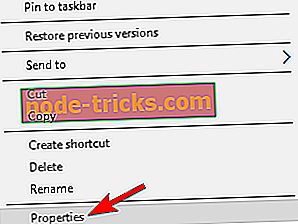
- Tagad dodieties uz cilni Saderība un pārbaudiet Palaist šo programmu saderības režīmā . Izvēlnē atlasiet Windows 7 un noklikšķiniet uz Lietot un Labi, lai saglabātu izmaiņas.
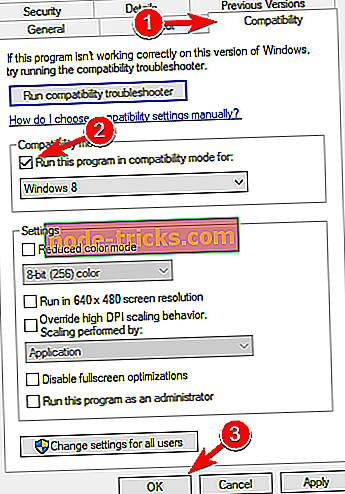
Pēc tam mēģiniet sākt spēli un pārbaudīt, vai problēma ir atrisināta.
11. risinājums - rediģējiet .exe failu ar Hex redaktoru
Lai iespējotu 21: 9 formāta proporcijas atbalstu, jāizmanto Hex redaktors un rediģējiet .exe failu. Precīzāk, aizvietojiet 39 8E E3 3F ar 55 55 15 40, saglabājiet failu un atkal startējiet spēli.
12. risinājums - izmantojiet x360ce
Ja vēlaties izmantot Xbox 360 kontrolieri, spēlējot Bayonetta, jums ir jādara šādi:
- Dodieties uz GitHub un lejupielādējiet x360ce rīku 32 bitu spēlēm
- Izvilkt x360ce.zip tajā pašā direktorijā kā Bayonetta.exe. Datnei jāatrodas šādā adresē: C: Programmas faili (x86) Tvaika tvaiki kopīgi Bayona
- Palaidiet x360ce.exe> izveidot xinput1_3.dll> konfigurējiet to
- Palaist Bayonetta.exe vai no Steam. Jūsu spēlētājam / kontrolierim ir jāstrādā tagad.
13. risinājums - izmantojiet atpakaļ + RB savā kontrolierī
Lai gan tas pats par sevi nav jautājums, daudzi spēlētāji ir apgrūtināti, lai pārtrauktu spēli un pēc tam dotos uz Opcijas, lai izlaistu griezumus. Ar Xbox kontrolieri varat vienkārši izmantot aizmugurējo + RB kombināciju, lai ātri izlaistu griezumus.
Mēs ceram, ka iepriekš uzskaitītie risinājumi ir uzlabojuši jūsu Bayonetta spēļu pieredzi. Ja esat saskārušies ar citiem ātriem labojumiem, lūdzu, uzskaitiet tālāk sniegtajā komentāru sadaļā sniegtos problēmu novēršanas pasākumus.